N2WS Backup & Recoveryは登録したAWSアカウントに紐づいている
EC2インスタンスやRDSなどのAWSリソースのバックアップ/リストアを
コーディングすることなく、簡単に行えるソフトウェアとなります。
本ブログでは、バックアップポリシー(バックアップジョブ)の作成方法をご紹介します。
まず、N2WSのバックアップポリシーは、以下の2つの要素で構成されています。
・スケジュールポリシー:いつバックアップを実行するかを指定
・バックアップポリシー:どのリソースを、何世代保持したいかを指定
それぞれ紹介していきます。
●スケジュールポリシーについて
画面左側のタブより、Scheduleをクリックし、Newをクリックすることでスケジュールが可能です。
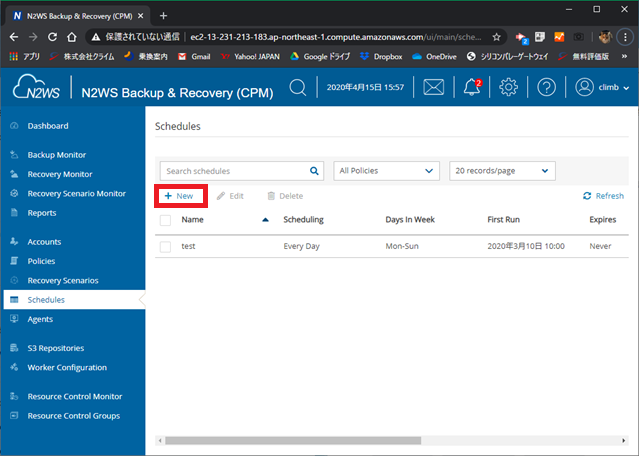
この画面から、スケジュール名やタイムゾーン、どの曜日に、どれくらいの間隔(分単位~月単位)で実行するか指定します。
デフォルトでは、1日おきに全ての曜日にバックアップが実行されるスケジュールが指定されています。
スケジュールが指定できたら、右下のSaveをクリックします。
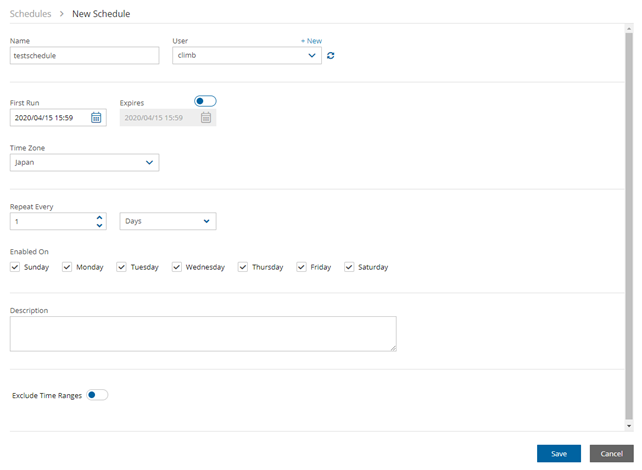
これでスケジュールポリシーの作成は終了です。
●バックアップポリシーについて
ここからは、実際のバックアップジョブの構成に移ります。
画面左側のタブより、Policiesをクリックし、Newからバックアップポリシーの作成を開始します。
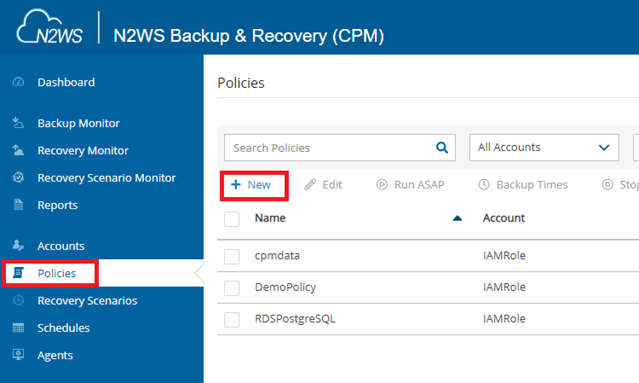
まず、バックアップポリシー名および作成済みのスケジュールポリシーを指定します。
今回は、testというスケジュールポリシーを指定します。
Nextをクリックし、次の画面に移ります。
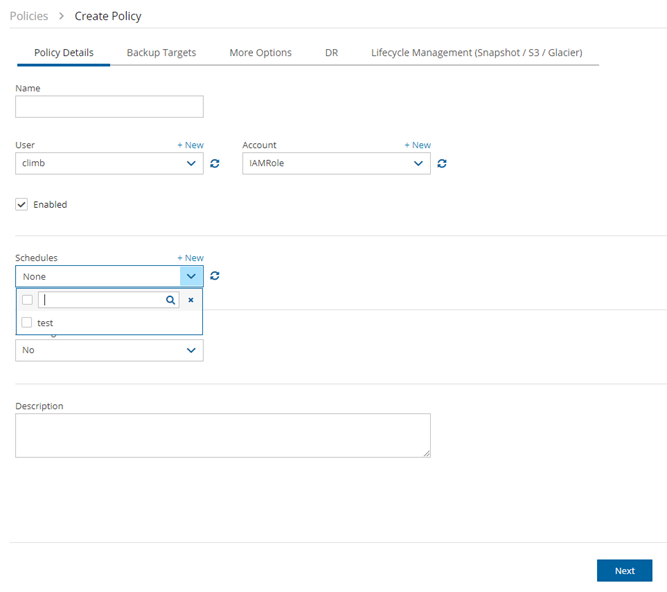
次に、バックアップ対象となるAWSリソースを指定します。
Add Backup Targetsをクリックすることで、それぞれ選択することが可能です。
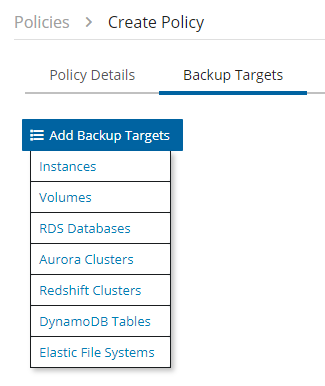
例えば、Instancesをクリックした場合には、N2WSへ登録されているAWSアカウントが保有している
EC2インスタンスが表示され、名前の左にチェックを入れることで選択されます。
リソースは複数選択することができ、選択が終了したらAdd selectedをクリックします。
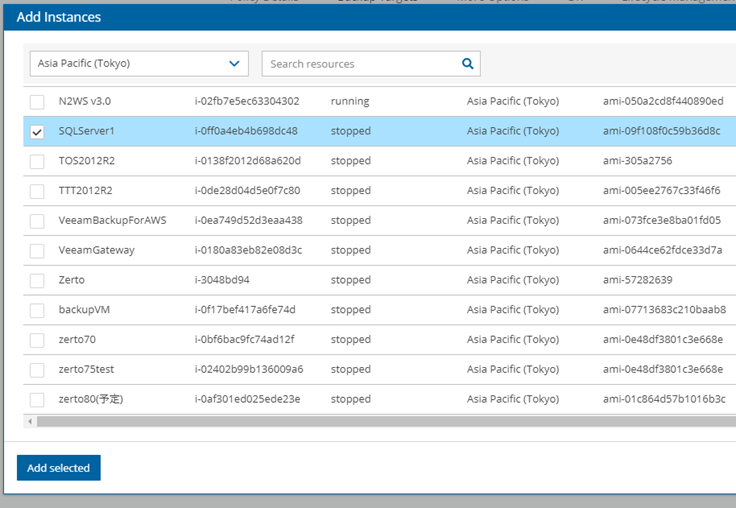
Closeをクリックして画面を閉じると、選択したEC2インスタンスが追加されてることがわかります。
そして、リソースにチェックをいれ、Configureをクリックすることで、追加の設定が可能です。
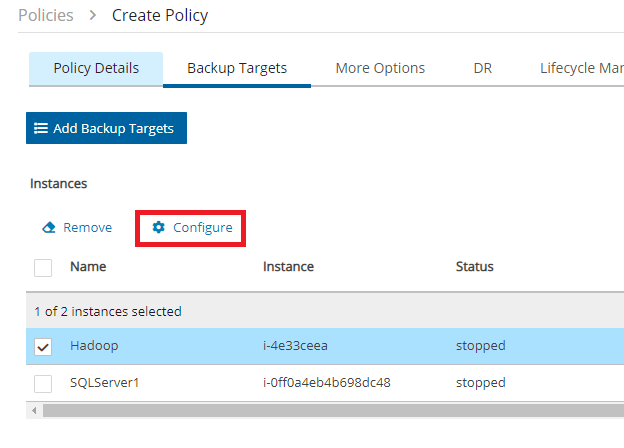
デフォルトでは、全てのボリュームがバックアップ対象に含まれていますが、Which Volumesより、
特定のボリュームのみバックアップ対象から除外することが可能です。
また、Backup Optionsより、EBSスナップショットのみ作成するのか、
初回実行のみAMIも取得するのか指定が可能です。
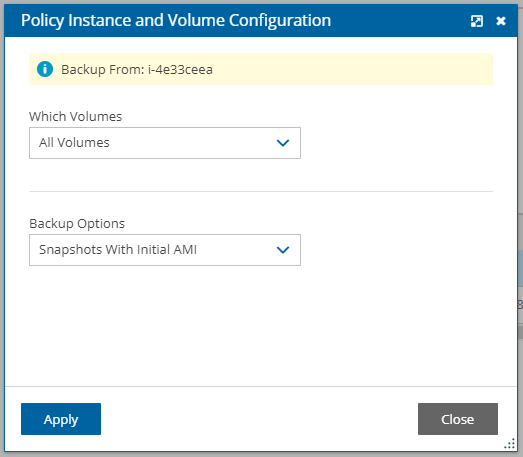
次に、More Optionsタブでは、バックアップ対象のEC2インスタンスにN2WSのエージェントを導入している場合に限り、スクリプトのリトライ回数や待ち時間などのハンドリングについて指定可能です。
エージェント導入方法については、こちらのブログをご確認お願い致します。
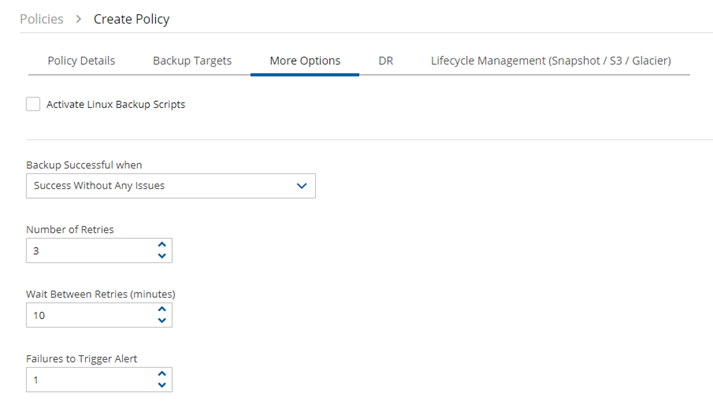
次に、DRタブでは、別リージョンにEBSスナップショットをコピーしておくか、
また別AWSアカウントの特定リージョンにコピーするか指定できます。
この機能によって、AWS内だけでDR対策をとることも可能です。
DR Frequency(backups)では、EBSスナップショットコピーの頻度を指定できます。
1と設定されている場合には、毎回指定したリージョンやAWSアカウントにコピーが実施されます。
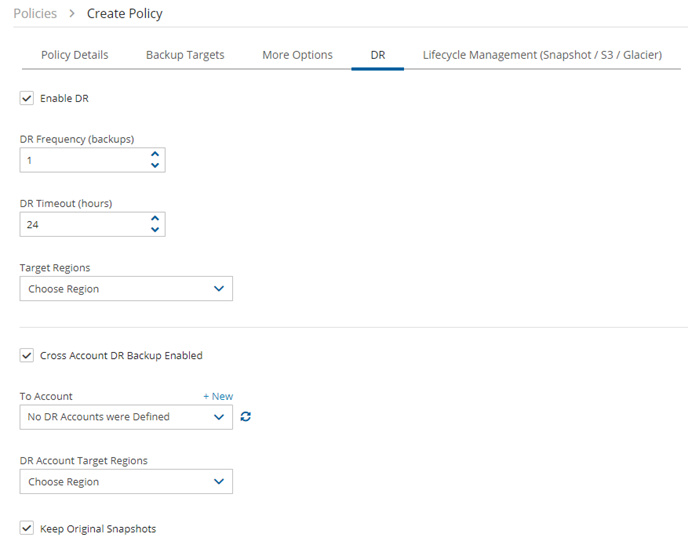
最後に、何世代EBSスナップショットを保持したいのか、またより安価なS3ストレージクラスやGlacierへアーカイブしたいか指定できます。
Keep EBS snapshots for ○○ generationsより、保持したいEBSスナップショットの世代数を指定します。
デフォルトでは、30世代保持が指定されています。
そして、Backup to S3およびArchive to Glacierを選択することで、
あらかじめ登録したS3バケットに対してデータを定期的にアーカイブできます。
DRタブで指定したEBSスナップショットコピーとは異なり、明示的にストレージクラスを指定できるので、
単純なEBSスナップショット保持と比較すると保持コストを抑えることが可能です。
詳細については、こちらのブログを確認ください。
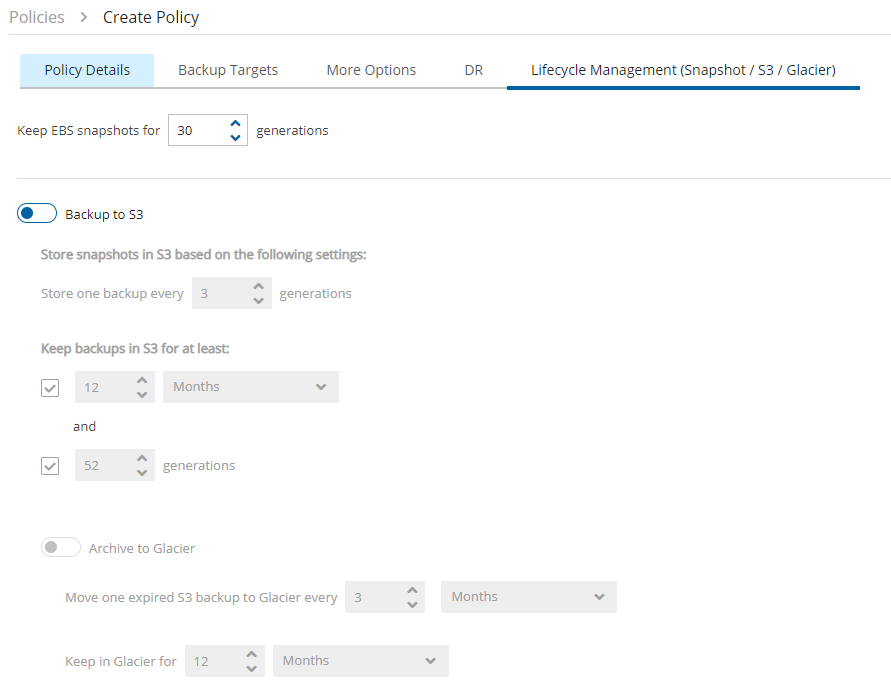
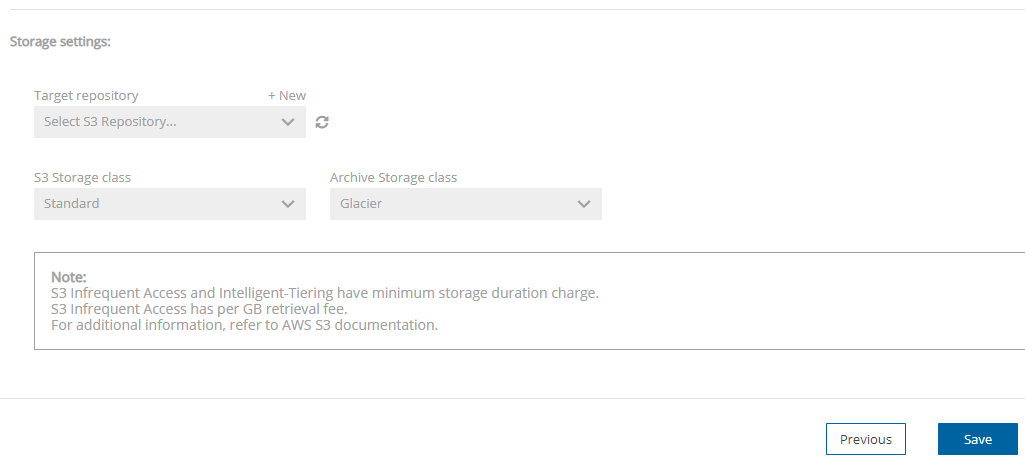
最後に、Saveをクリックすることで、バックアップポリシーが作成されます。
あとは、割り当てたスケジュールポリシーに従ってバックアップポリシーが自動的に実行されます。
また、バックアップポリシーを選択し、Run ASAPをクリックすることで、
手動で即時にバックアップを実行することも可能です。
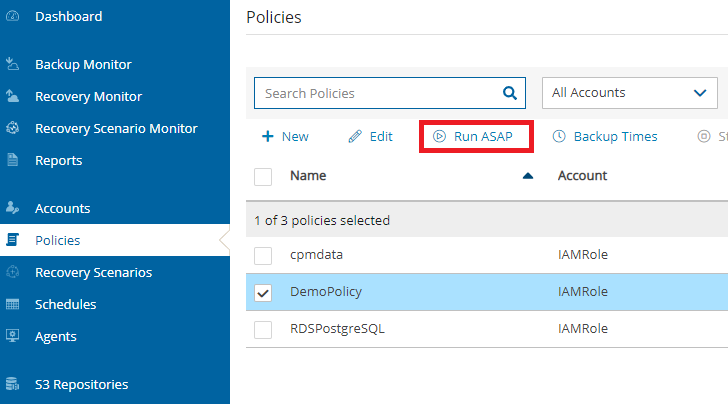
関連トピックス
- VMimportロールの設定方法:CloudBerry Backup
- N2WSでバックアップだけでなく、リソースコントロールも!
- 豊富なアクセス制御でBYODのセキュリティリスクを解決 [Accops]
- バックアップジョブの長期保存ポリシー(GFS)[Veeam Backup & Replication]
- N2WS Backup & Recoveryが提供する3つのリストア手法
- CloudBerry BackupでのMS Exchangeバックアップ方法
- CloudBerry BackupにおけるAmazon S3 Glacier Deep Archive のサポート
- Amazon S3へのバックアップに必要な権限【CloudBerry(MSP360)】
- CloudBerry Backup : バックアップ・リテンション・ポリシー
- Veeam Backup for Microsoft Azure v4のAzure Files バックアップについて








 RSSフィードを取得する
RSSフィードを取得する
